您是否曾因 iMessage 中图片无法下载而感到苦恼?这个问题可能会让您感到非常沮丧,尤其是在您需要查看重要信息或分享精彩瞬间时。无论是朋友发送的图片无法加载,还是家庭照片无法显示,iMessage 中的图片下载问题确实会影响我们的日常交流。本文将深入探讨 iMessage 中图片无法下载的原因,并提供一些有效的解决方案,帮助您快速恢复正常使用。
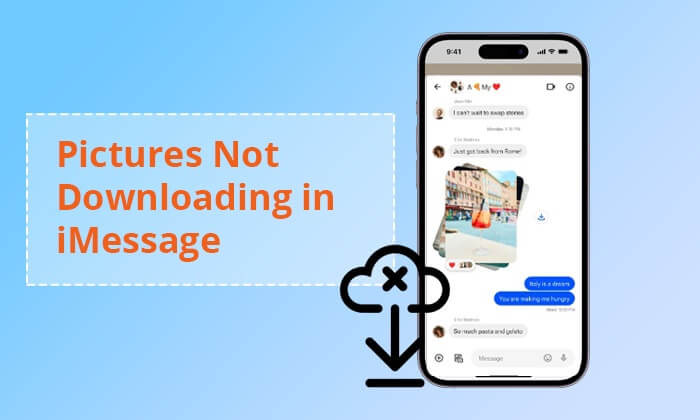
为什么我在iOS 16/17/18 上的 iMessage 上看不到图片?在探索此问题的解决方案之前,了解原因至关重要。以下是一些可能的原因:
您是否还在为iMessage中无法加载图片而烦恼?在确定了此问题背后的原因后,我们提供了相应的方法来解决iMessage照片无法下载的问题。
iMessage 中图片无法下载的主要原因之一是网络连接不稳定或不稳定。请确保您的设备已连接到可靠的 Wi-Fi 或蜂窝网络。如果可能,请在 Wi-Fi 和蜂窝数据之间切换,看看问题是否仍然存在。(如果您的iPhone 无法连接到 Wi-Fi ,您可以阅读这篇文章来解决问题。)
如果问题仍然存在,您可以尝试重置网络设置。这将删除已保存的 Wi-Fi 密码和其他网络相关设置。操作方法如下:
步骤1.在iOS设备上打开“设置”应用。向下滚动并点击“通用”,然后点击“传输或重置iPhone”。
步骤2. 选择“重置网络设置”。系统可能会提示您输入设备密码。确认您要重置网络设置。

您的设备将重新启动,并且网络设置将重置为其默认配置。
过时的软件可能会导致兼容性问题和各种故障,例如无法下载通过 iMessage 发送的照片。请确保您的iOS设备运行的是最新版本的操作系统。请按照以下步骤检查更新:
步骤 1. 访问iOS设备上的“设置”应用程序,然后向下滚动并选择“通用”。
步骤2. 选择“软件更新”。您的设备将检查可用的更新。
步骤3. 如果有可用更新,您将看到一条消息,指示更新的大小以及更改的简要说明。点击“下载并安装”即可开始更新。( iPhone 更新卡住了?)

解决此问题的一个简单方法可能是检查运行iOS 18/17/16/15/14的iPhone上的iMessage是否被禁用。如果是这种情况,您可以按照以下步骤立即解决:
步骤1.导航到您的iPhone“设置”并找到“消息”选项。
步骤2. 确认“iMessage”已打开。如果未启用,请切换开关以激活它。

如果 iMessage 已激活,请考虑暂时关闭。等待几秒钟后再重新打开。
iPhone 无法下载短信图片的问题仍然存在吗?请检查您的 iMessage 设置,确认“彩信”选项已启用。如果未启用此设置,您的设备可能无法下载多媒体内容。以下是操作方法:
步骤1.在您的iOS设备上打开“设置”应用程序。
第 2 步。向下滚动并点击“消息”。
步骤3.切换到“MMS消息”选项。
如果您遇到 iPhone 无法下载短信中的图片的问题,退出并重新登录可能会有所帮助。此操作可以重新建立您的设备与 iMessage 服务器之间的连接,有助于防止数据损坏和中断。它还可以验证您的 iMessage 设置是否准确,并确保您的帐户是最新的。操作方法如下:
步骤1.在iPhone上打开“设置”应用程序。
第 2 步。向下滚动并选择“消息”,然后点击“发送和接收”。

步骤3. 选择与您的帐户一起显示的Apple ID。从出现的菜单中选择“退出”。
步骤4.短暂等待后,继续使用您的Apple ID登录。
检查你的设备是否有足够的可用存储空间。如果存储空间已满,你的设备可能无法下载新照片。以下是如何检查 iPhone 存储空间的方法:
步骤1.打开手机上的“设置”应用程序,找到“通用”选项。
第 2 步。导航到“iPhone 存储”并评估可用空间。

如果您的可用存储空间不足,请考虑从 iPhone 中删除所有照片。
重启设备是一个久经考验的技巧,或许能解决你的问题。它可以有效地解决一些不需要专业技术就能修复的小问题或错误。所以,如果你在iOS 16/17/18 上遇到 iMessage 问题,不妨尝试一下简单的重启。如果常规重启无效,那么查阅强制重启 iPhone 的指南或恢复出厂设置可能是你的最终选择。操作方法如下:
步骤1.同时按住“音量”和“侧面”按钮。
第 2 步。将关机滑块向右滑动以关闭 iPhone。
步骤3.按住“侧边”按钮直到出现Apple标志,打开iPhone。

手机完全启动后,尝试在 iMessage 中下载照片。
日期和时间设置不准确可能会妨碍与 iMessage 协议的同步,导致 iPhone 在iOS 16/17/18 系统上无法通过 iMessage 下载图片。这种情况尤其可能发生在您最近跨越不同时区旅行且未在设备上启用“自动设置”功能的情况下。请按照以下步骤确保您的日期和时间设置准确无误:
步骤1.转到“设置”应用,然后选择“常规”选项。
步骤2. 选择“日期和时间”。 切换“自动设置”开关。

这将根据您的地区同步时间和日期。
确保没有设置多媒体内容的限制。前往“设置”>“屏幕使用时间”>“内容和隐私限制”>“始终允许”,并确保照片和相机已启用。

如果 iMessage 缓存文件损坏,可能会导致无法加载图片。清理缓存文件或许可以解决此问题。虽然 Apple 没有提供直接清理缓存文件的方法,但您可以尝试以下步骤并观察结果:
步骤1.访问“设置”菜单并导航到“常规”。
步骤2.选择“存储和iCloud存储”,然后选择“管理存储”。

步骤3.点击“消息”并选择“删除应用程序”。
步骤4.继续从Apple Store下载iMessage应用程序并重新安装。
如果以上解决方案均无效,则可能存在需要 Apple 支持协助的问题。您可以联系 Apple 支持或前往 Apple Store 商店寻求进一步帮助。
如果您遇到 iMessage 中图片无法下载的问题,并且之前的方法无法解决问题,您可以尝试从 iPhone 恢复短信附件。
Coolmuster iPhone Data Recovery软件旨在帮助用户从 iPhone 中恢复丢失或删除的数据。该工具界面友好,使数据恢复过程简单易用。它旨在帮助用户恢复各种类型的数据,包括联系人、消息、短信附件、照片、视频等。
主要特点:
以下是如何使用它来恢复照片:
01在您的计算机上下载并安装该软件。打开它并选择“从iTunes备份文件中恢复”。
02软件将扫描您计算机上的默认 iTunes 备份位置。选择一个 iTunes 备份文件,然后单击“开始扫描”按钮。

03之后,选择要恢复的数据类型,然后单击“开始扫描”按钮。

04在左侧面板中导航至“短信附件”,并在右侧选择具体项目。然后点击“恢复至电脑”图标。

iMessage 中图片无法下载的问题可能会让人很恼火,但按照本文概述的故障排除步骤,通常可以识别并解决根本问题。如果问题仍然存在,可以尝试使用数据恢复软件Coolmuster iPhone Data Recovery来恢复您的信息附件。最后,为了防止此类灾难再次发生,请定期使用 iCloud 或 iTunes 备份您的数据。
相关文章:
修复 iPhone 从 iCloud 下载消息卡住的问题(原因及解决方法)





